在电脑使用过程中,我们可能会遇到打开我的电脑读条很慢的问题,这个问题会让我们的电脑使用体验变得很差。如果你也遇到了这个问题,不用担心,接下来我们将为大家介绍打开我的电脑读条很慢怎么办,让大家可以轻松解决这个问题。

解决方法:
首先我们需要打开【文件资源管理器】,这里介绍三种方法:
方法一:右击开始徽标,在右键菜单直接选择【文件资源管理器】就行了。
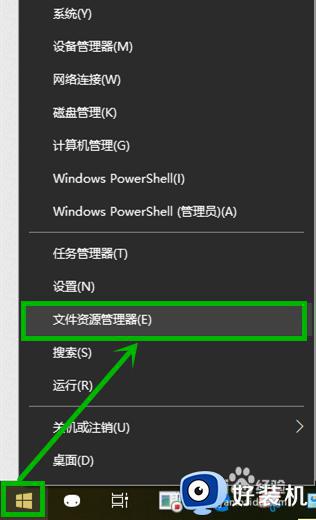
方法二:点击任务栏小娜图标,然后在搜索框输入“文件资源管理器”,然后点击搜索到的【文件资源管理器】就行了。
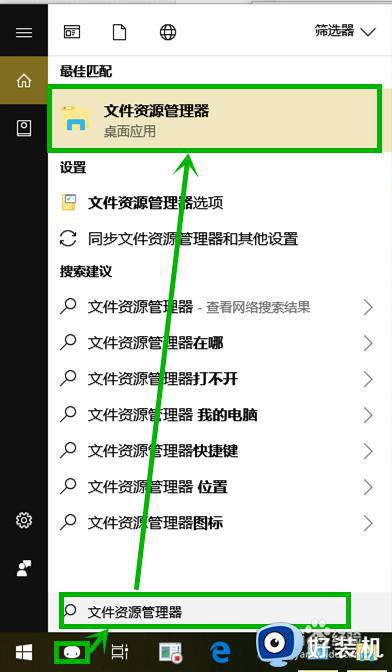
方法三:这种最便捷,直接使用快捷键“win+e”打开文件资源管理器。

2、打开【文件资源管理器】界面后,点击菜单栏的【查看】选项卡。
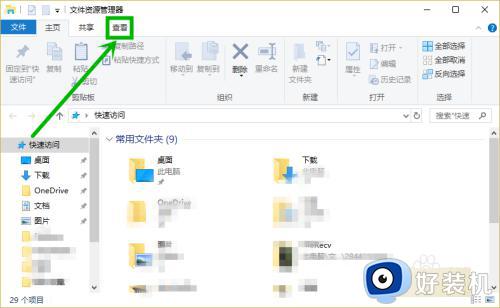
3、在【查看】选项卡的最右端点击【选项】按钮。
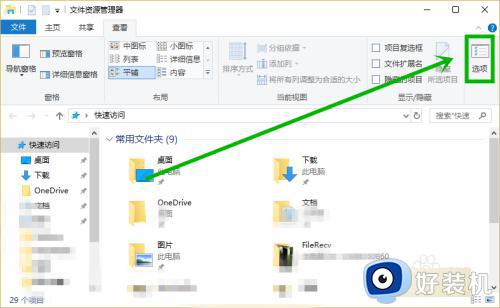
4、在【文件夹选项】窗口的【常规】选项卡的第一项“打开文件资源管理器时打开”后面点击下拉按钮,可以看到’快速访问‘和’此电脑‘两个选项,我们选择’此电脑‘后点击【确定】退出就行了。
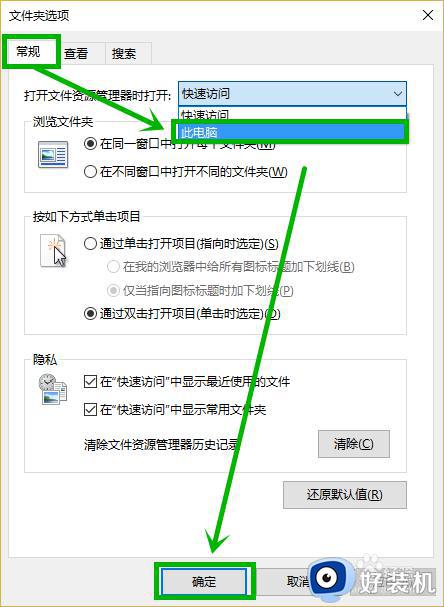
5、注:如果你的电脑连文件资源管理器都打不开,只能通过小娜搜索,输入“文件资源管理器选项”后打开【文件夹选项】窗口。
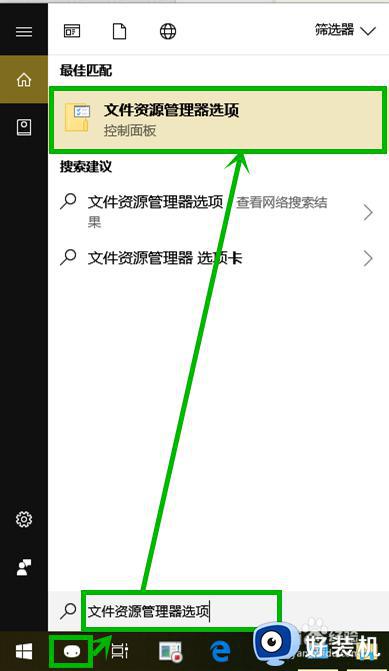
通过上面的步骤设置之后,打开我的电脑就不会出问题了,如果你遇到打开我的电脑一直读条不知道怎么解决的话,就可以参考上面教程来操作。